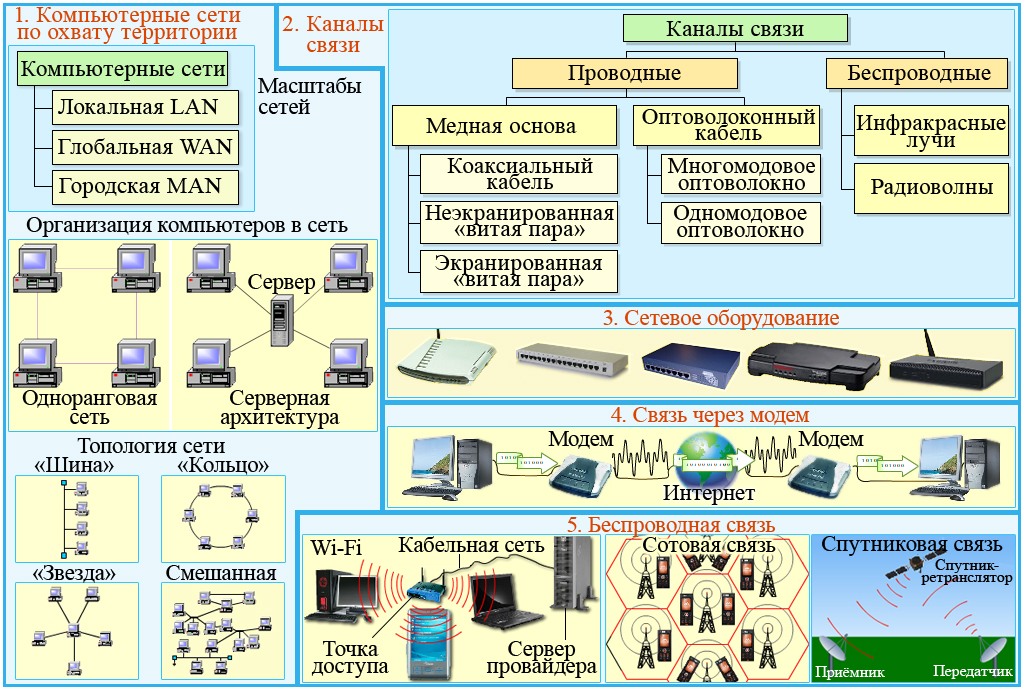Файл: Передача информации в компьютерных сетях Требования к знаниям и умениям учащихся.docx
ВУЗ: Не указан
Категория: Не указан
Дисциплина: Не указана
Добавлен: 12.01.2024
Просмотров: 49
Скачиваний: 1
ВНИМАНИЕ! Если данный файл нарушает Ваши авторские права, то обязательно сообщите нам.
«5» - 9 правильных
«4» - 7, 8 правильных
«3» - 4, 5, 6 правильных
Практическая работа «Первое электронное письмо»
Задание для учащихся:
-
Создайте электронный почтовый ящик. Если у вас уже есть электронная почта, то можно воспользоваться ей. В настройках почтового ящика обязательно должны быть указаны ваши настоящие имя и фамилия. -
В настройках почтового ящика оформите подпись к электронным письмам по образцу:
С уважением,
Зимакова Полина Юрьевна
-
В Интернете найдите информацию о Рэе Томлинсоне:
-
полное имя; -
год и место рождения; -
университеты, в которых обучался, где начал карьеру; -
что и когда создал Рэй Томлинсон; -
что, придуманное когда-то Томлинсоном, осталось неизменным и сейчас; -
награды.
-
Оформите текстовый документ Рэй Томлинсон, поместив в него найденные сведения. -
В Интернете найдите и сохраните на свой компьютер 2 фото Рэя Томлинсона, вставьте изображения в созданный текстовый документ. -
В личной папке создайте папку Создатель электронной почты, пометите в нее текстовый документ Рэй Томлинсон. -
Заархивируйте папку Создатель электронной почты. -
Отправьте электронное письмо на адрес *здесь должен быть электронный адрес учителя* указав в теме письма Первое электронное письмо и прикрепив полученный в п.7 архив.
Практическая работа
Тема: «Создание простейшей Web-страницы с использованием текстового редактора».
Ход работы
-
Создайте на рабочем столе папку под своей фамилией. -
Запустите текстовый редактор Блокнот (Пуск → Все программы → Стандартные → Блокнот) -
Напишите общую структуру web-страницы:
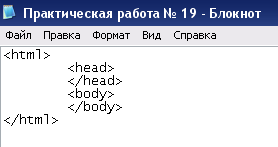
-
Сохраните документ как web-страницу с именем Ваша_фамилия.html (Файл → Сохранить как… → Тип файла → Все файлы) в свою папку.
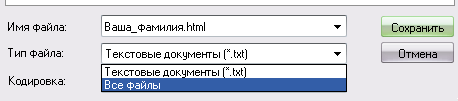
-
Не закрывая Блокнот, просмотрите созданную страницу в браузере. -
Вернитесь в Блокнот и добавьте заголовок web-страницы
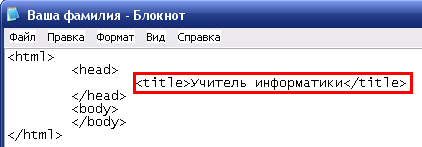
-
Сохраните страницу и обновите окно в браузере, чтобы посмотреть внесенные изменения. -
Скопируйте текст из файла Text.doc, находящийся в папке Практическая работа № 19 и поместите в разделе body, заключив в тег <font>
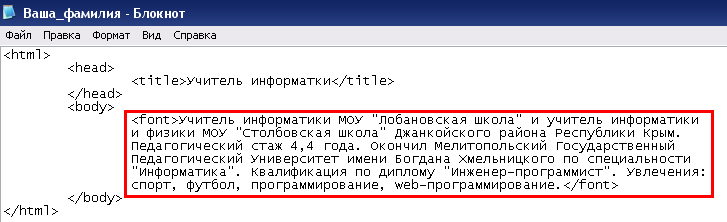
-
Сохраните страницу и обновите окно в браузере, чтобы посмотреть внесенные изменения. -
Скопируйте файл Foto.jpg, находящийся в папке Практическая работа № 19 в свою папку на Рабочем столе. -
Добавьте изображение на страницу перед текстом:
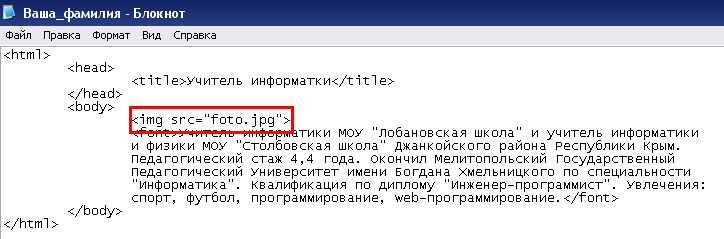
-
Сохраните страницу и обновите окно в браузере, чтобы посмотреть внесенные изменения. -
Добавим еще одну надпись и разобьем весь текст на абзацы, для этого внесите следующие изменения:
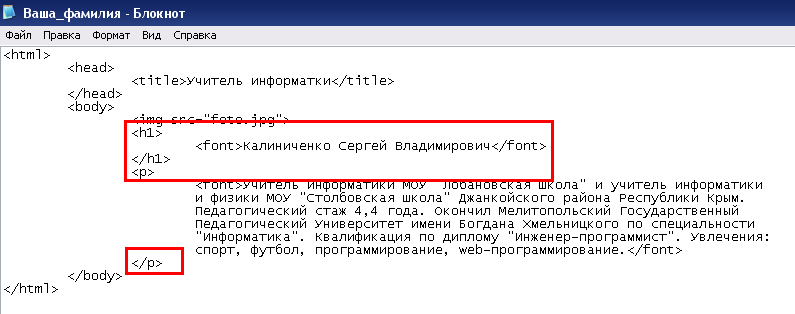
-
Сохраните страницу и обновите окно в браузере, чтобы посмотреть внесенные изменения. -
Установим размеры изображения, его выравнивание на странице и горизонтальный отступ от текста, для этого установим следующие атрибуты для тега <img>
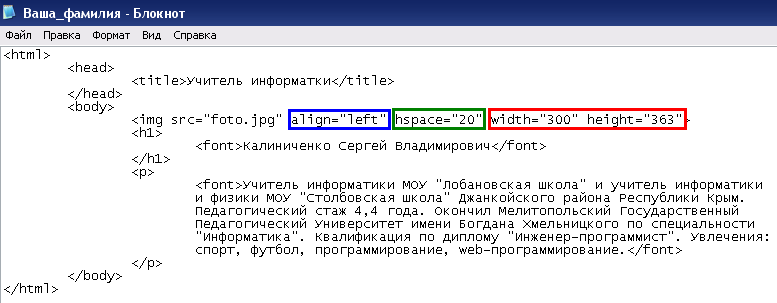
-
Сохраните страницу и обновите окно в браузере, чтобы посмотреть внесенные изменения. -
Установим выравнивание для абзацев, для этого установим следующие атрибуты:
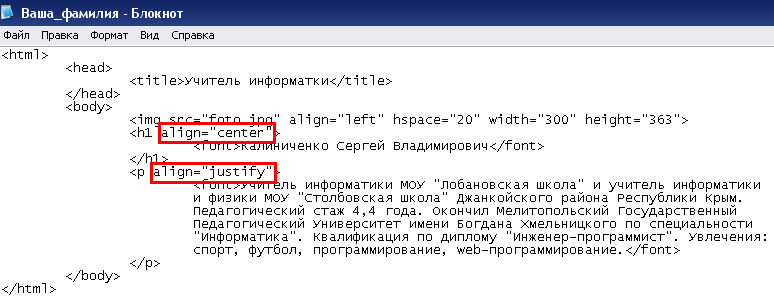
-
Сохраните страницу и обновите окно в браузере, чтобы посмотреть внесенные изменения. -
Установим для заголовка <h1> цвет текста – синий, а для текста <font> - зелёный цвет и размер - 6, для этого добавим следующий код:
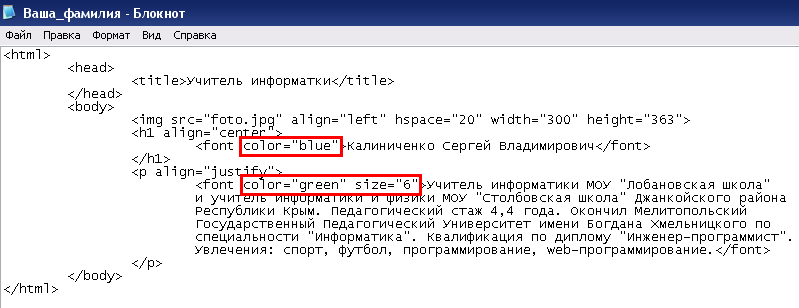
-
Сохраните страницу и обновите окно в браузере, чтобы посмотреть внесенные изменения:
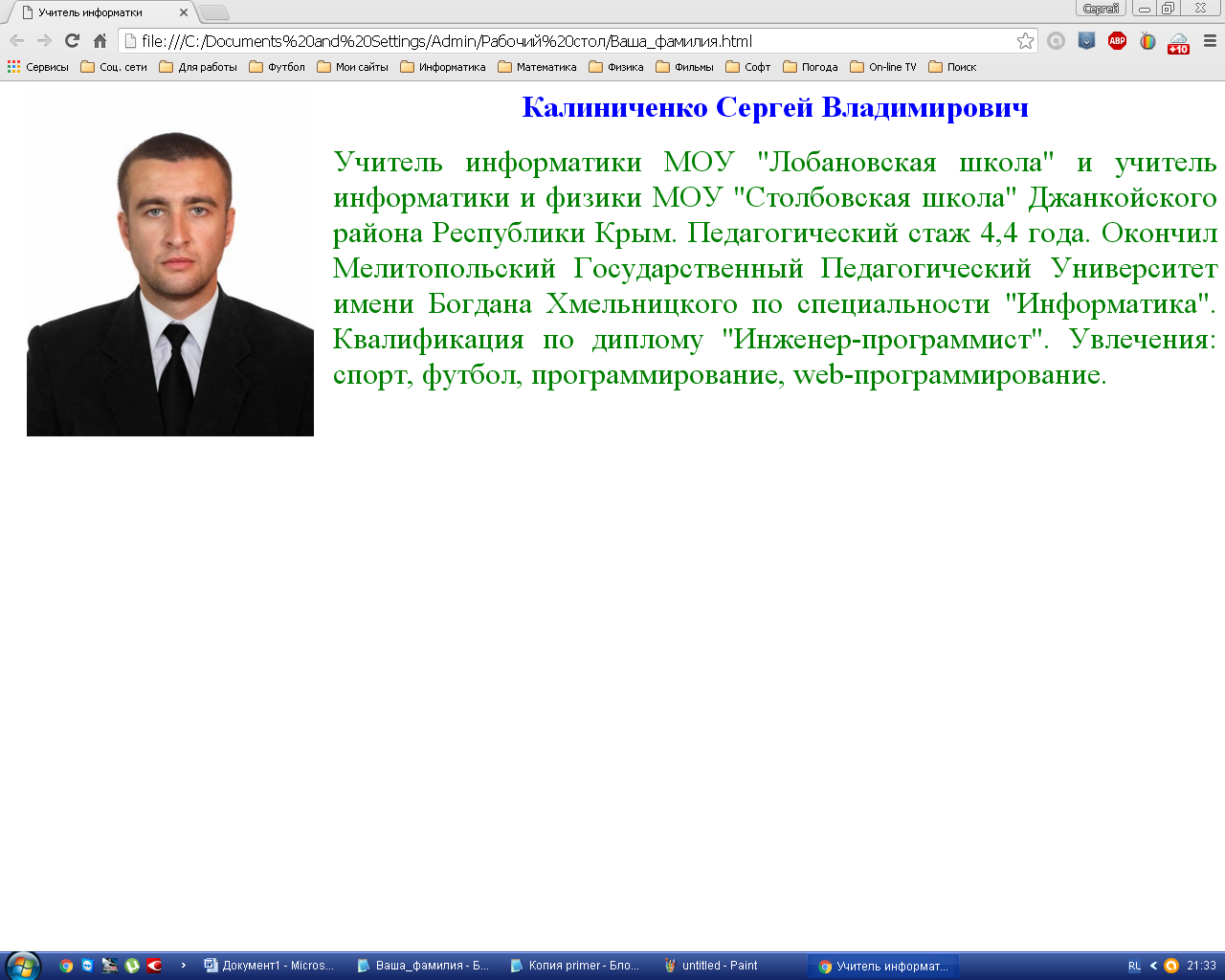
-
Установите заливку фона страницы жёлтым цветом, для этого добавьте следующий код:
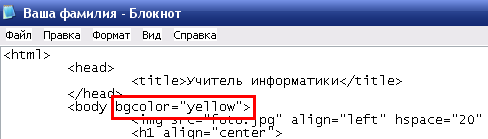
-
После текстового блока добавим таблицу следующей структуры:
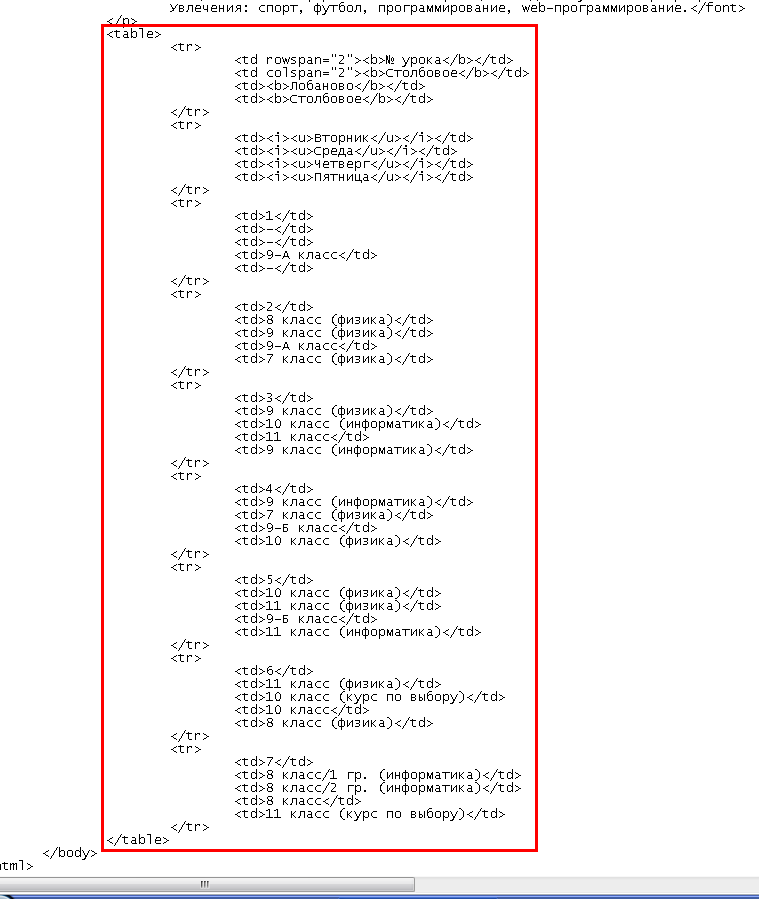
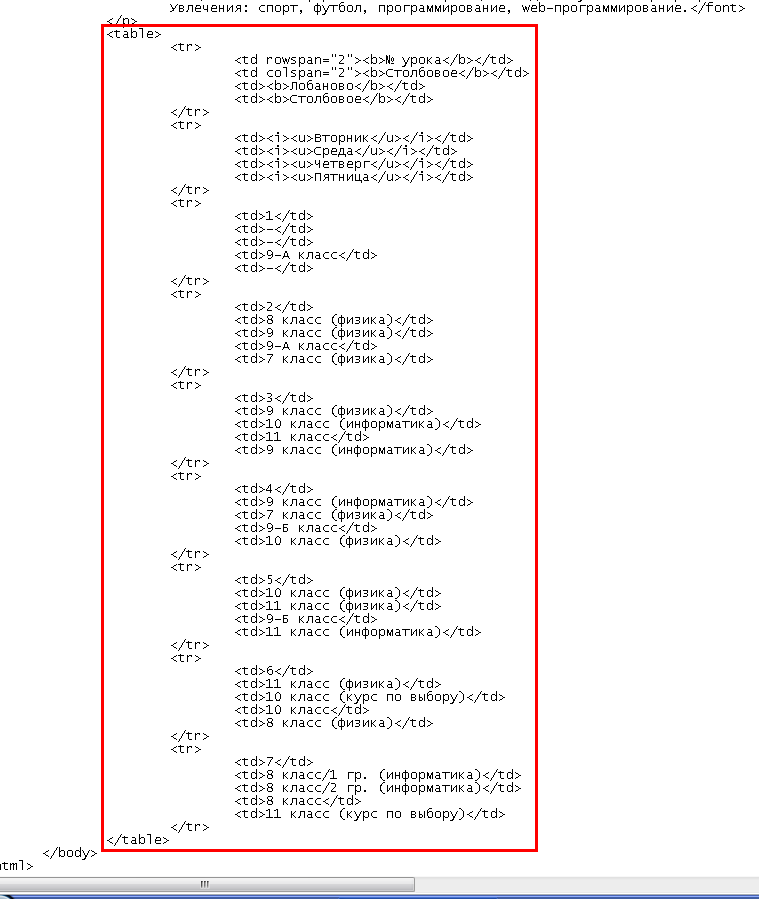
-
Сохраните страницу и обновите окно в браузере, чтобы посмотреть внесенные изменения. -
Добавим заголовок к таблице, для этого используем тег <caption>:
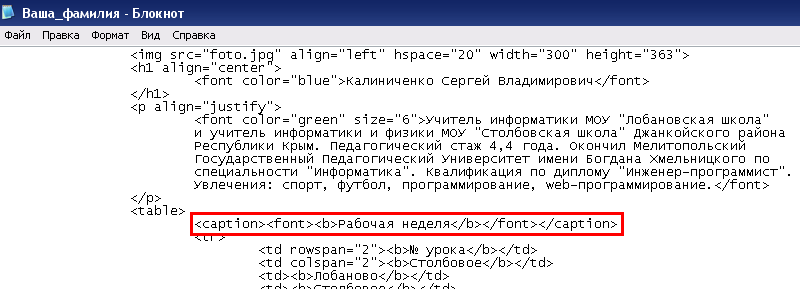
-
Сохраните страницу и обновите окно в браузере, чтобы посмотреть внесенные изменения. -
Преобразуем таблицу:
-
установим выравнивание таблицы по центру, размер 75% относительно окна браузера, 3-й размер границ и заливку белым цветом; -
зададим для заголовка красный цвет и размер текста 6; -
выполним заливку нечетных строк серебристым цветом; -
ширину 2-5 столбцов 22% относительно всей ширины таблицы; -
текст в первом столбце и строке выровнять по центру;
для этого добавим следующие атрибуты:
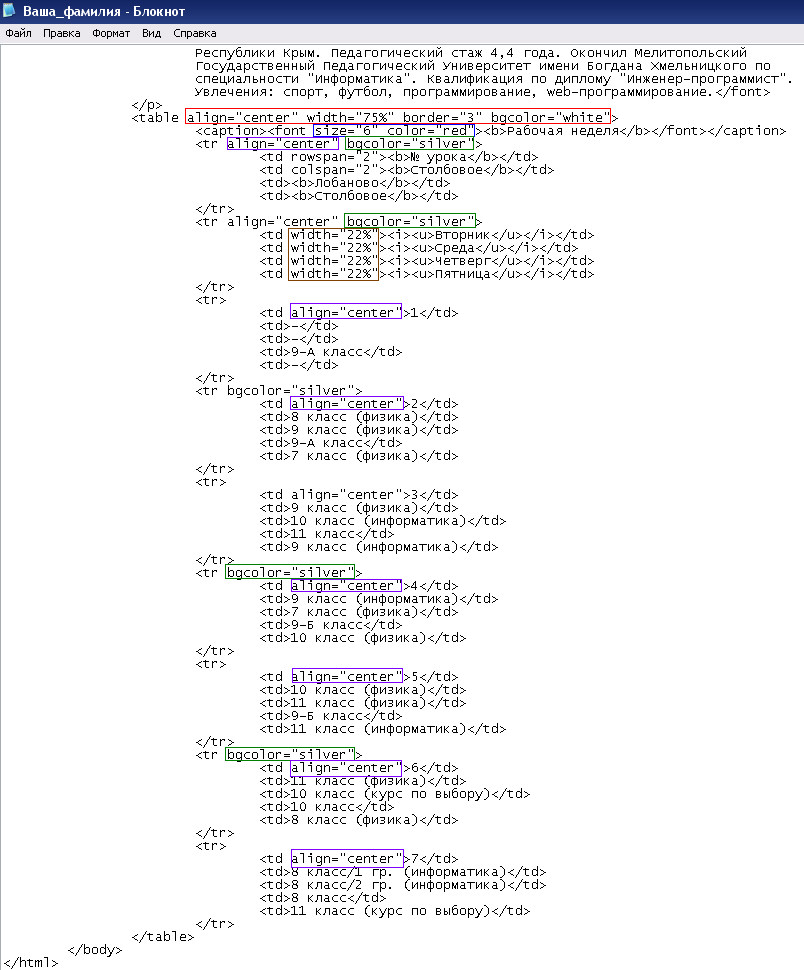
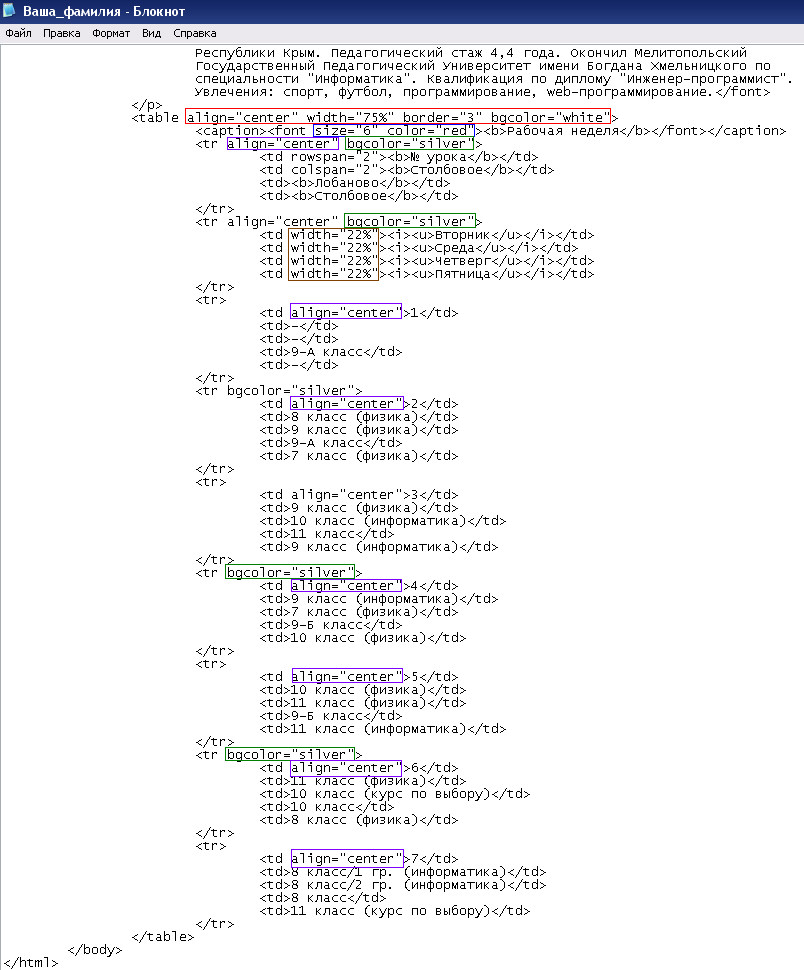
-
Сохраните страницу и обновите окно в браузере, чтобы посмотреть внесенные изменения:

-
Позовите учителя для проверки результата.
-
Дидактические материалы (карточки, плакаты, презентации, тесты и т.д.)